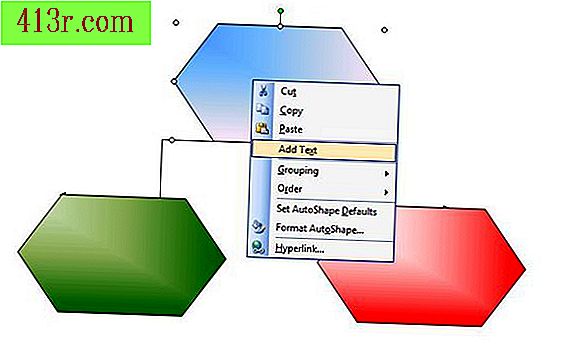Jak vytvořit hry s PPT

PowerPoint má velmi užitečný nástroj k vytváření interaktivních her, které slouží k posílení témat, které se studenti učí ve škole a otestují své znalosti. Učitelé a rodiče mohou vytvářet prezentace s animacemi, odkazy a akčními tlačítky pro rychlou navigaci mezi obrazovkami a podporou interaktivity. Základní hra je Jeopardy a může být provedena jako šablona pro další témata. Společnost Microsoft také nabízí šablony, které obsahují animované objekty a skripty, které lze přizpůsobit podle potřeb studenta nebo třídy. Uživatelé mohou využívat rozšířené funkce aplikace PowerPoint a kombinovat obsah s multimediálními prvky, aby proces učení byl zábavnější.
Ohrožení
Otevřete aplikaci PowerPoint a vytvořte nový prázdný soubor (v hlavní nabídce zvolte "novou prezentaci" v části "Soubor").
Napište název hry do textového pole prvního snímku (titulní snímek) a v nabídce "Vložit" v hlavní nabídce vyberte "nový snímek".
Chcete-li vytvořit tabulku, která obsahuje čtyři sloupce a pět řádků, zvolte možnost "tabulka" v části "Vložit" a do pole "počet řádků" zapište "5" do pole "počet sloupců" a "4"; potom klikněte na tlačítko "OK".
Zadejte jména kategorií v horním řádku. napište "10" do každé buňky druhého řádku; napište "25" do každé buňky třetí řady; napište "35" do každé buňky čtvrtého řádku a napište "50" do každé buňky pátého řádku.
Vyberte všechny buňky v tabulce a vyberte "Zarovnat střed", tato možnost je v panelu nástrojů. Pokud chcete, můžete klepnutím na tlačítko "N" na horním panelu nástrojů změnit písmo tučně.
V "Vložit" vyberte "nový snímek" a v dialogovém okně napište otázku. Pokud chcete, můžete změnit rozložení snímku pomocí možnosti "rozložení snímku", které je v hlavním menu v části "Formát", a poté vyberte miniaturu snímku "title slide" nebo "section slide". Všimněte si, že je třeba zvýšit velikost písma pro text pomocí volby dostupné na panelu nástrojů.
Zadejte odpověď v dialogovém okně "Titulky".
V hlavním menu vyberte "Vlastní animace" uvnitř "prezentace" a klikněte na "přidat efekt". Zvolte "objevit" uvnitř "položky" dvakrát klikněte na tlačítko "OK".
Zvolte "akční tlačítka" v rámci "prezentace" a zvolte "první snímek".
Na snímku nakreslete čtvercové tlačítko a potom z nabídky nabídky "Vytvořit hypertextový odkaz" vyberte "snímek". Vyberte snímek 2 (ten s tabulkou) a dvakrát klikněte na tlačítko OK.
V "Vložit" vyberte "duplicitní snímek", označte text a v příslušných dialogových oknech napište novou otázku a odpověď. Opakujte tento krok pro všechny zbývající otázky (musí být celkem 16).
Přejděte na druhý snímek, ve kterém se nachází tabulka.
Označte text v buňce prvního sloupce, druhý řádek a zvolte "hypertextový odkaz" uvnitř "Vložit".
Klikněte na kartu "dokument" a na "Vyhledejte" v části "Ukotvení".
Rozbalte kategorii "titulní snímek" a vyberte snímek s odpovídající otázkou. Dvakrát klikněte na tlačítko "OK".
Opakujte kroky 11 až 13 pro každou položku v řádcích 2 až 4.
Uložte prezentaci a pak předem vizualizujte prezentaci s volbou "viz prezentaci" v části "Prezentace" nebo klikněte přímo na "prezentaci" umístěnou ve spodní části okno prezentace.
Šablona pro hru paměti
Otevřete prohlížeč a stáhněte soubor "Animované hry pro hry" z galerie šablon společnosti Microsoft.
Rozbalte soubor, který jste si stáhli, abyste získali přístup k šabloně aplikace PowerPoint pomocí aplikace jako PKWare (Windows) nebo Stuffit (Mac).
Otevřete aplikaci PowerPoint a otevřete šablonu, kterou jste extrahovali v kroku 2.
Zvolte možnost "Uložit jako" uvnitř možnosti "Soubor" v hlavním menu a zvolte jako typ souboru "Prezentace aplikace PowerPoint".
Přizpůsobte prezentaci kliknutím pravým tlačítkem na obrázek v úvodu položky a zvolte "Formát obrazu".
Zvolte možnost "Vyplnit" a vyberte "efekty vyplnění" (v aplikaci PowerPoint 2007 zvolte "Výplň pro obrázky nebo textury"). Klikněte na tlačítko "Soubor", zvolte soubor s obrázkem, klikněte na tlačítko "vložte" a potom klikněte na OK pro změnu fotografie položky.
Opakujte kroky 5 a 6 pro každý snímek. Nezapomeňte do paměti vložit stejný obrázek na dvě různá místa.
Rada
Uložte kopii her v aplikaci PowerPoint jako prezentaci tohoto programu k automatickému otevření hry (to je užitečné pro rodiče a náhradní učitele).